
Kartičky jsou skvělým nástrojem pro učení jak pro děti, tak pro dospělé. Ale psát každý z nich ručně může být časově náročné, tak proč nepoužívat Microsoft Word k výrobě vlastních kartiček? Vytváření kartiček ve Wordu je snadné a pak je stačí vytisknout připravené k použití. Pokyny v tomto článku platí pro Microsoft Word 2019, Microsoft 365 a Word 2016.
Vytvořte si vlastní kartičky
Zatímco starší verze aplikace Microsoft Word měly jednoduché šablony kartiček nebo indexových karet, zdá se, že tyto šablony již nebyly k dispozici od aplikace Word 2016. Není třeba se trápit, protože vytváření kartiček v aplikaci Word je stále opravdu snadné a karty můžete ukládat jako také šablonu.
-
Otevřete Microsoft Word a vyberte nový prázdný dokument.
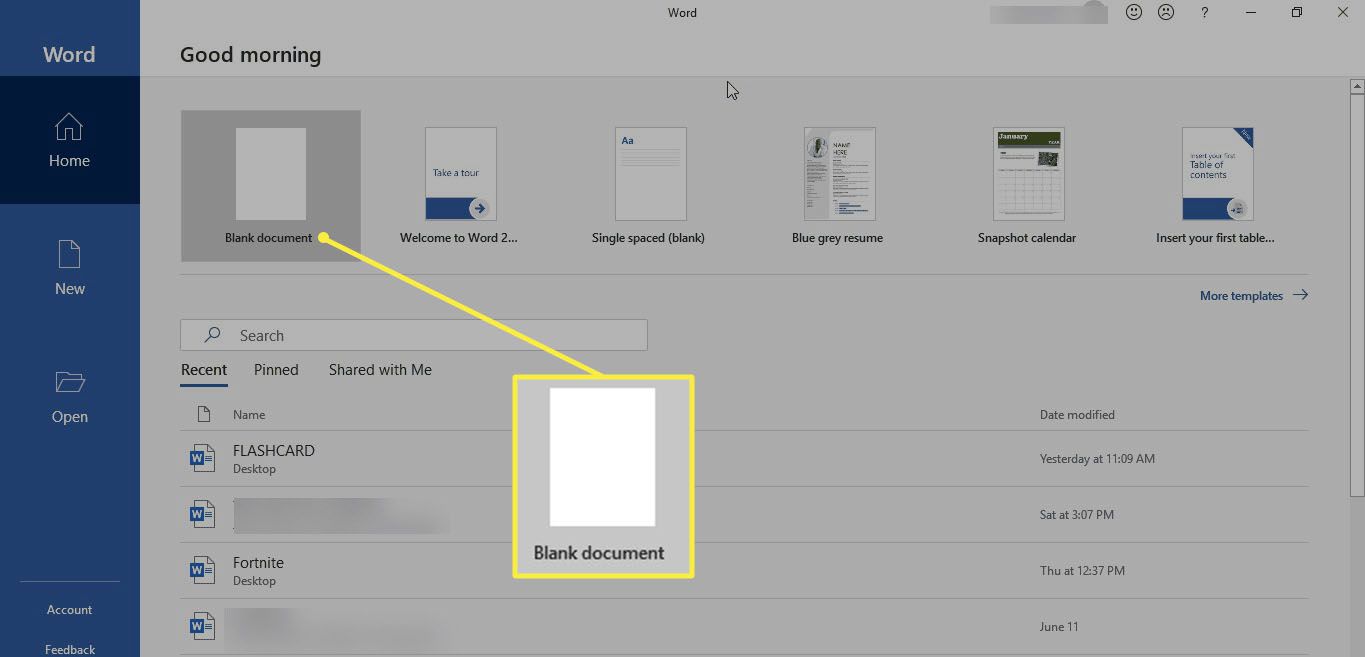
-
Klepněte na Karta Rozvržení, to vám umožní změnit velikost stránky na vhodnější velikost kartičky.
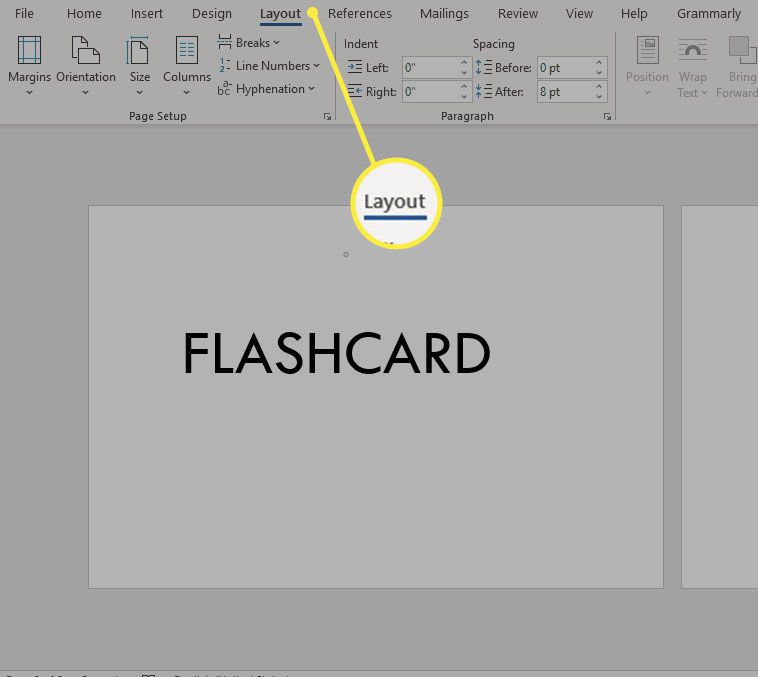
-
Pod Rozložení > Orientace, vyberte Krajina.
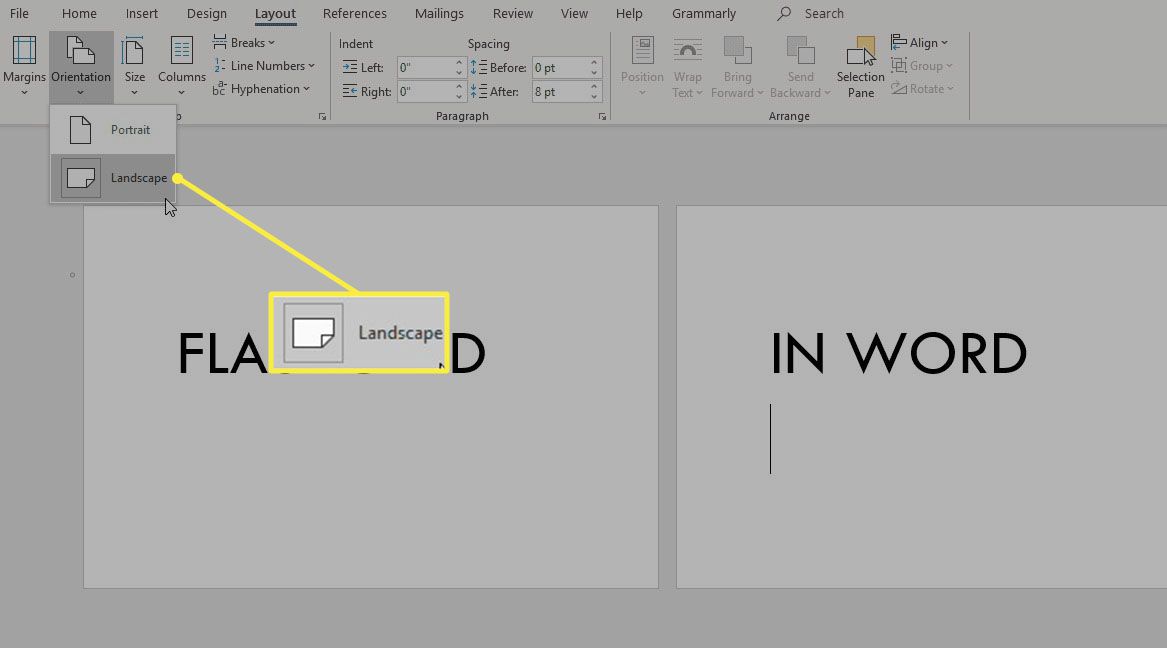
-
v Rozložení > Velikost, vyberte 4 „x 6“ velikost. Získáte tak ideální velikost pro tisknutelné kartičky.
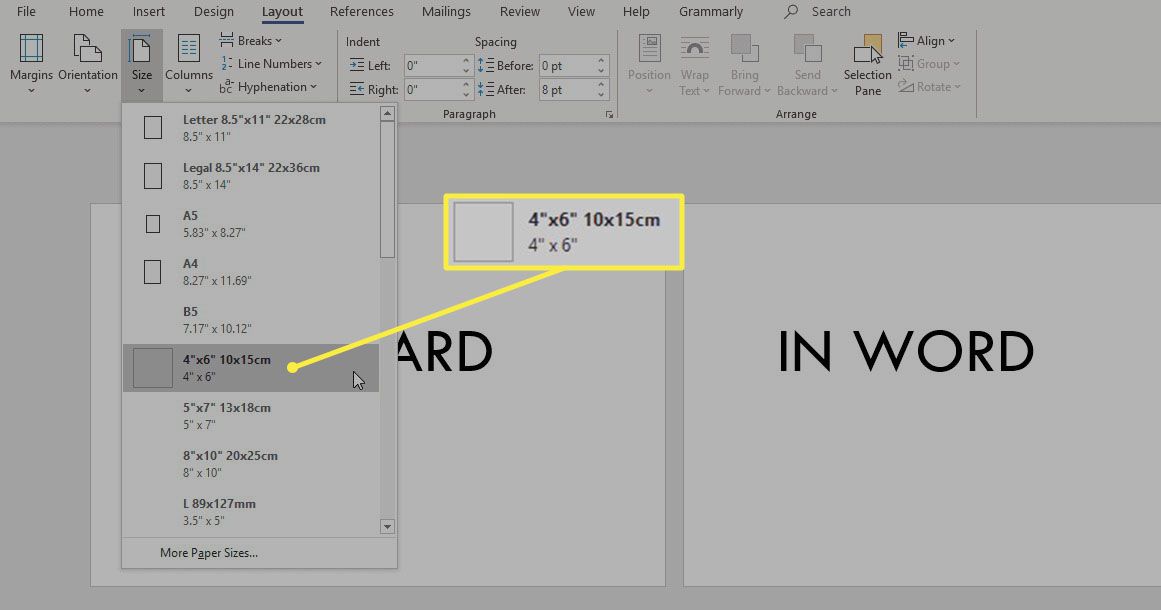
-
Napište, co má karta říct, a stiskněte Ctrl + Enter vytvořit novou kartu. Zde můžete v případě potřeby napsat odpověď na první kartu nebo vytvořit novou kartu.
-
Nezapomeňte, že můžete přejít na kartu Návrh a přidat do kartiček téma, barvy a efekty, pokud potřebujete, aby trochu vynikly nebo byly barevné.
Jak si vyrobit indexové karty z nastavení tisku na obálky a štítky
Dalším snadným způsobem, jak vyrobit indexové karty, je použití nastavení tisku obálek a štítků v aplikaci Microsoft Word 2016. Musíte udělat toto:
-
Začněte s prázdným dokumentem v aplikaci Word a přejděte do složky Karta Poštovní zásilky.
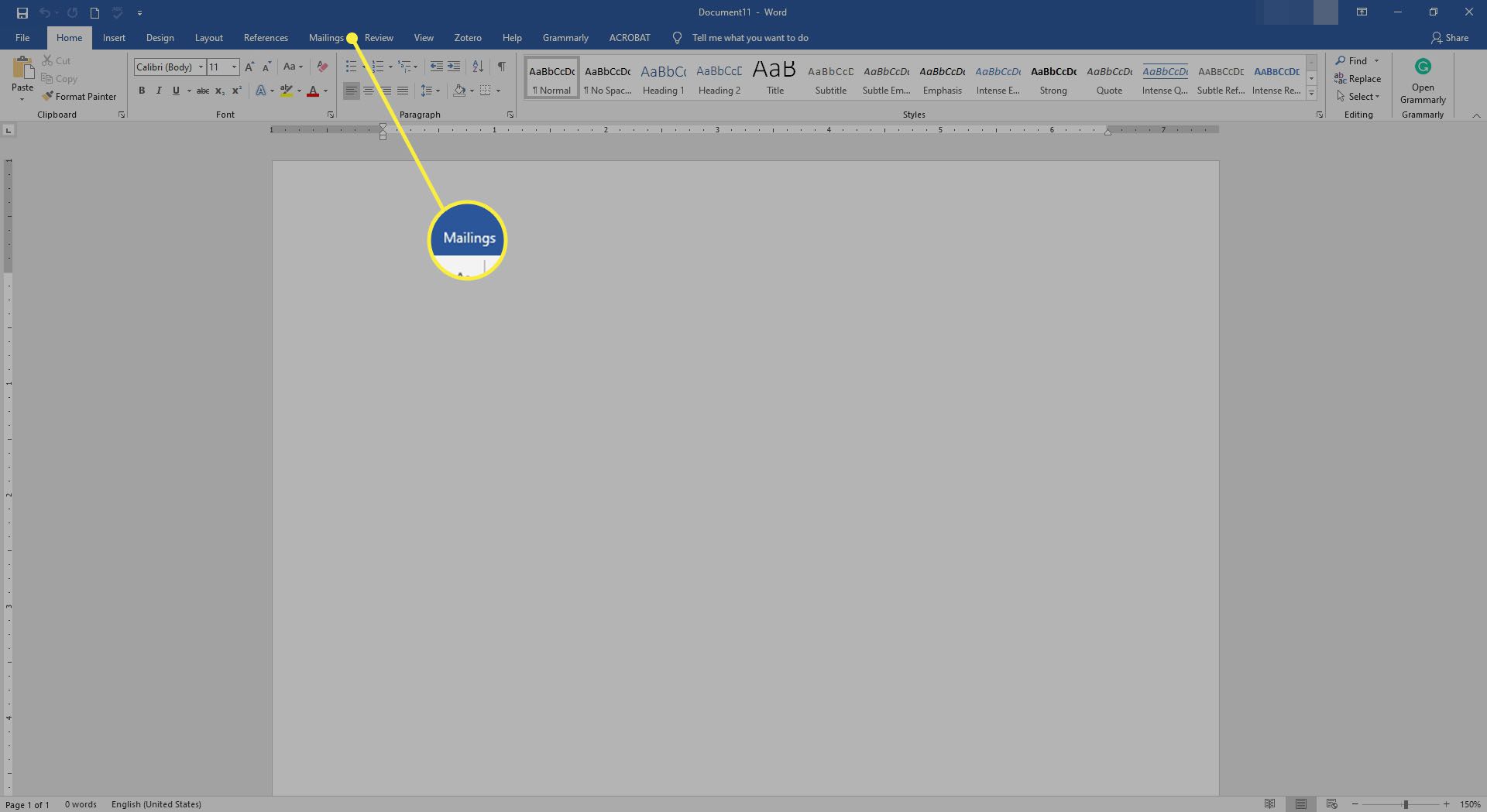
-
Vybrat Štítky možnost v levém horním rohu karty Poštovní zásilky.
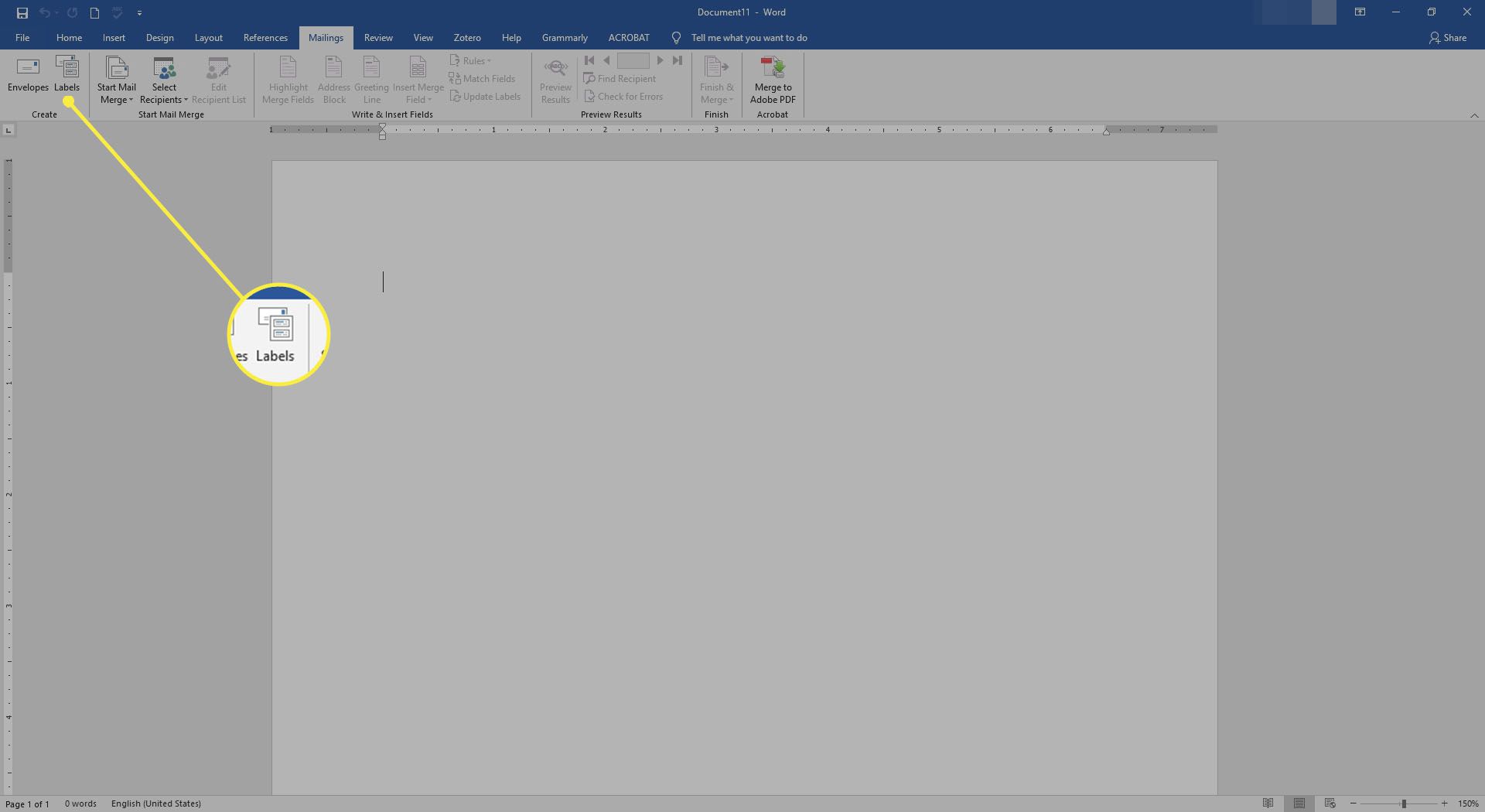
-
Otevře se okno, klikněte na Labels taba vyberte ikonu Tlačítko Možnosti.
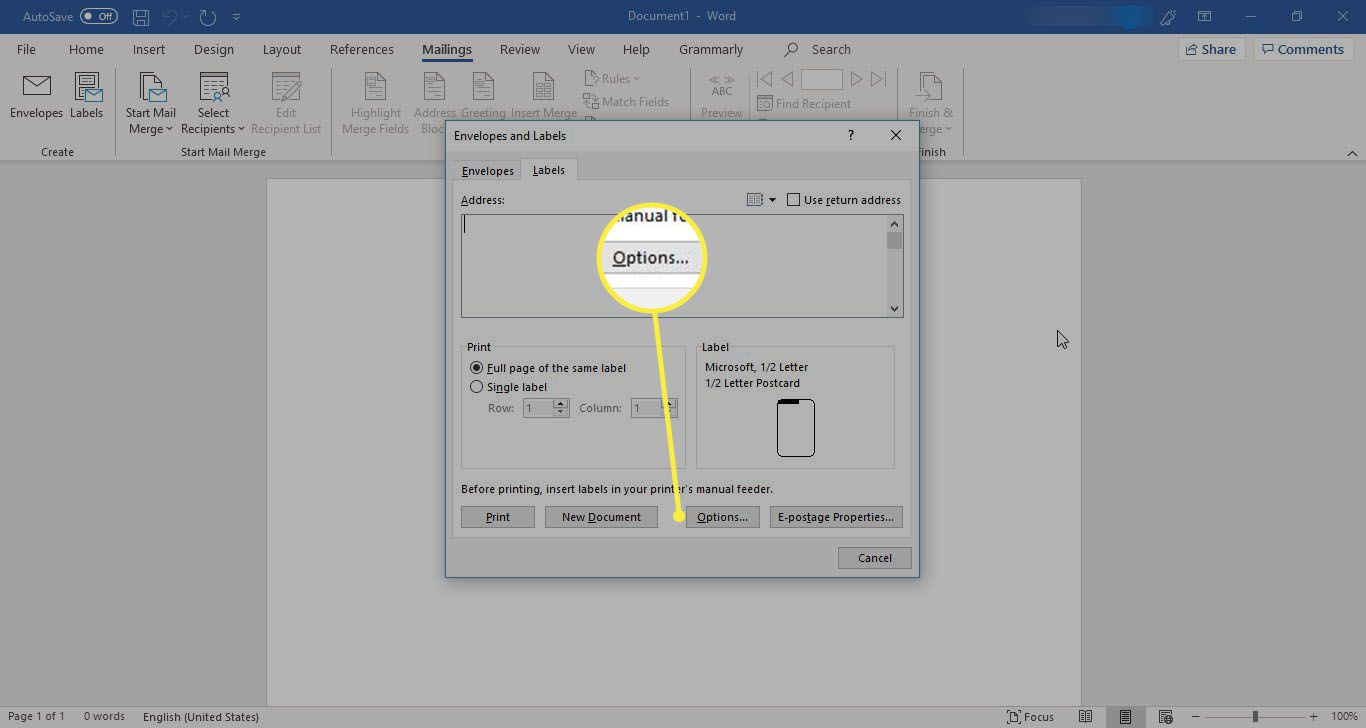
-
Nyní vyberte Kartičky z nabídky. Vpravo od výběru uvidíte měření indexové karty.
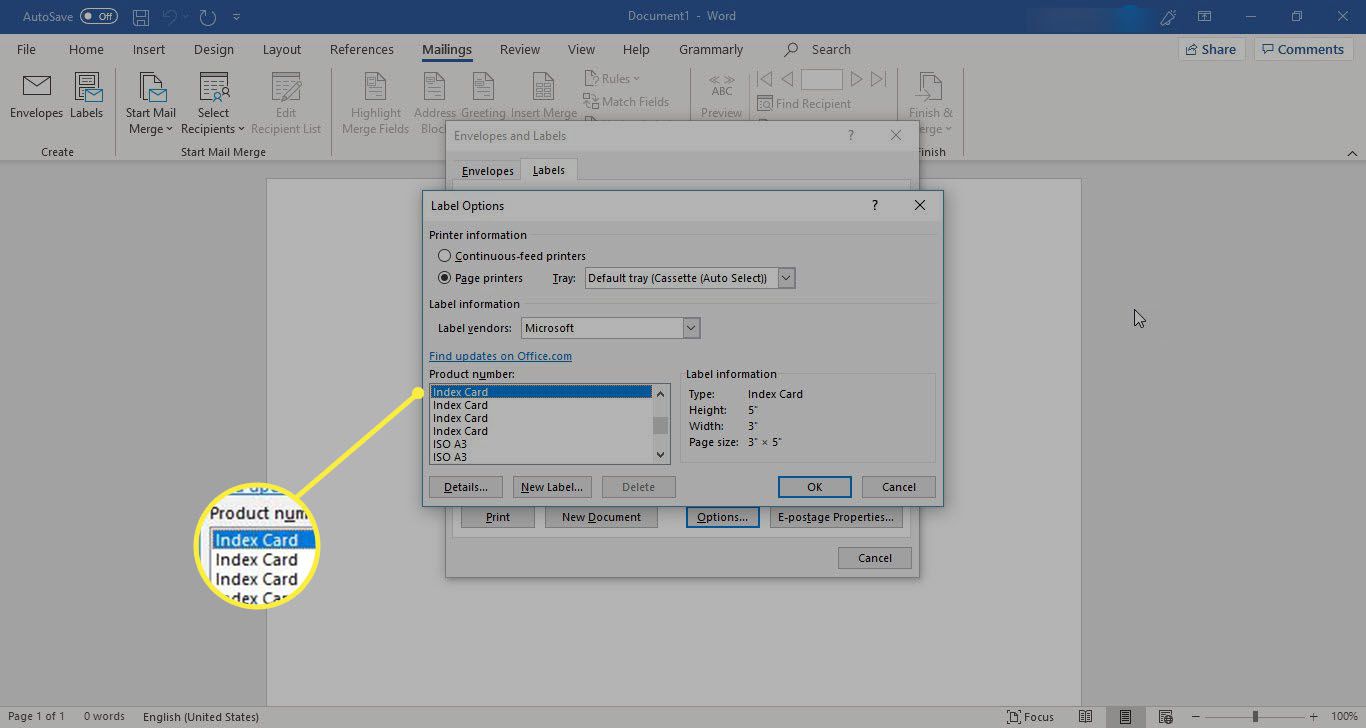
Nastavení tiskárny pro kartičky ve Wordu
Nyní, když jste vytváření karet dokončili, je čas nechat si je všechny vytisknout. Pokud máte styl kartiček, kde potřebujete jednu stranu s otázkou nebo výrokem a druhou stranu, abyste měli odpověď, budete chtít zapnout oboustranný tisk. Pokud potřebujete pouze tisknout informace nebo obrázek na jednu stranu karty, ujistěte se, že máte oboustranný tisk vypnutý. Jít do Soubor > Tisk. Nyní stačí vybrat velikost, kterou jste vybrali pro karty: 3,5 x 5 nebo 4×6. Možná budete chtít pro karty Flash vybrat Narrow Margins.
Uložte kartičky jako šablonu Microsoft Word
I když jsou kroky k vytvoření kartiček jednoduché, postup vám usnadní život, pokud si tento soubor uložíte jako šablonu. Tímto způsobem můžete vždy skočit přímo do formátovaného dokumentu a jednoduše vložit nové informace, které potřebujete pro nové kartotéky.